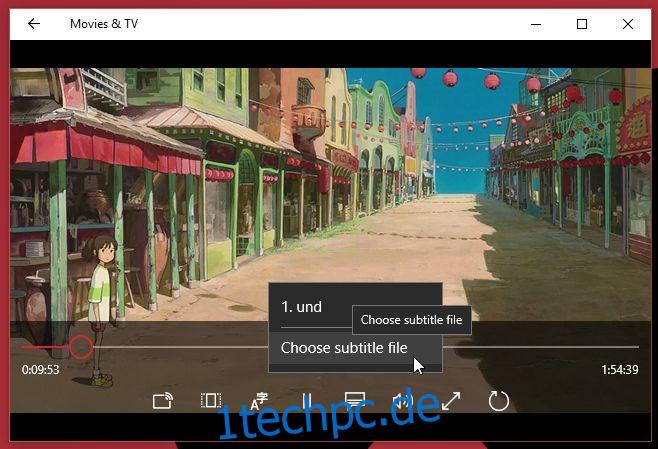Einer der größten Mängel der Windows Media Player-App besteht darin, dass sie keine externen Untertitel laden kann. Es handelt sich um eine eklatante Fehlfunktion, die bis heute nicht korrigiert wurde. Sofern Sie keinen Film mit codierten Untertiteln haben, müssen Sie andere Mediaplayer wie den VLC-Player verwenden, um Untertitel zu laden. Obwohl Microsoft dies nicht behoben hat, hat es in Windows 10 eine neue App zum Abspielen von Medien namens Movies & TV eingeführt, die das Laden externer Untertitel unterstützt. So können Sie eine externe Untertiteldatei in die Filme & TV-App unter Windows 10 laden und Audiospuren wechseln.
Laden Sie Untertitel für den Film oder die Fernsehsendung herunter, die Sie sehen möchten. Sie können die Datei überall speichern, aber stellen Sie sicher, dass sie im SRT-Format vorliegt. Wenn Sie die Untertitel in einer ZIP-Datei heruntergeladen haben, extrahieren Sie sie zuerst.
Öffnen Sie das Video in der Film- und Fernseh-App und klicken Sie auf die Sprechblasen-Schaltfläche neben der Lautstärke-Schaltfläche. Die Datei enthält möglicherweise codierte Untertitel und sie werden hier sowie eine Option zum Auswählen einer Untertiteldatei angezeigt.
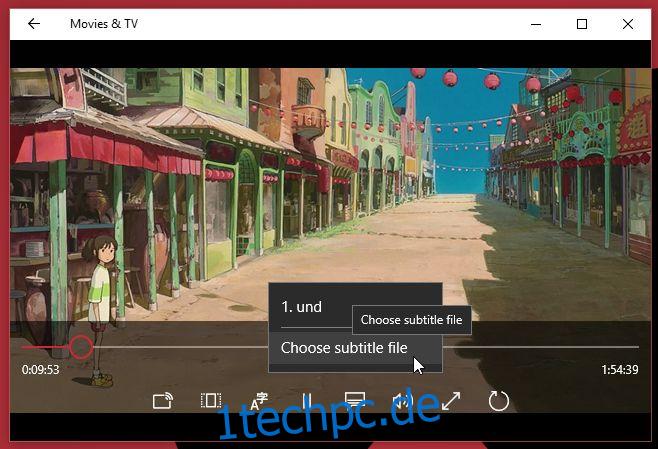
Klicken Sie auf „Untertiteldatei auswählen“ und wählen Sie die heruntergeladene SRT-Datei aus. Die Untertitel werden sofort auf Ihrem Bildschirm angezeigt.
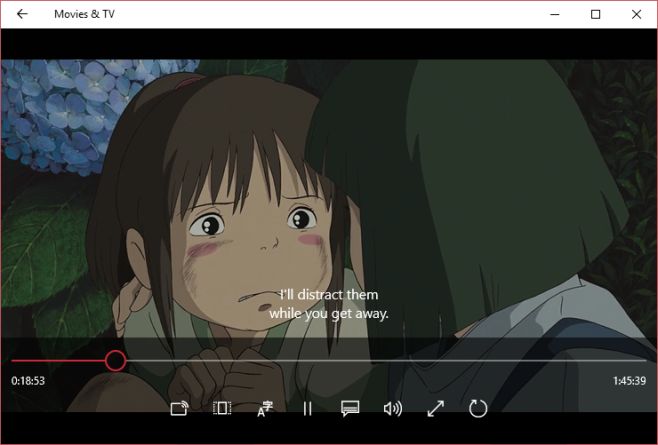
Wenn Ihre Mediendatei mehrere Audiospuren enthält, die häufig für Filme und Fernsehsendungen verwendet werden, die in mehreren Sprachen verfügbar sind, können Sie in der Film- und Fernseh-App eine beliebige davon auswählen und zu ihnen wechseln. Um die Audiospur zu ändern, klicken Sie auf die Sprachschaltfläche neben der Schaltfläche Wiedergabe/Pause. Eine Popup-Liste zeigt Ihnen die verfügbaren Kanäle an. Klicken Sie auf dasjenige, zu dem Sie wechseln möchten, und die Spur ändert sich im Handumdrehen.
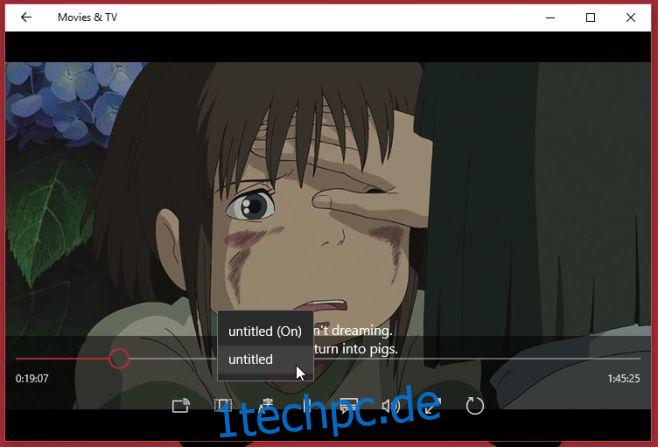
Es ist überraschend, dass Microsoft es versäumt hat, diese Funktionen dem Windows Media Player hinzuzufügen, obwohl er bei Windows-Benutzern sehr beliebt ist.